Comment créer des chemins avec l'outil plume dans Photoshop CS6
Contrairement aux autres outils de sélection de Photoshop CS6, l'outil Plume ne produit pas d'abord un rectangle de sélection. Lorsque vous sélectionnez l'outil Plume et commencer à cliquer et faire glisser autour de votre image, vous créez un chemin. Les Chemins disposent de trois types de composants - points d'ancrage, des segments droits et des segments courbes.
Trajectoires courbes sont B # 233 chemins-zier (d'après Pierre B # 233 Zier - qui, dans les années 1970, a inventé l'équation utilisée pour les programmes CAD CAM). Ils sont basés sur une équation mathématique cubique dans lequel le chemin est commandé par des lignes de direction qui se terminent par des points de direction (souvent dénommée poignées). La longueur et l'angle de lignes de direction contrôlent la hauteur et l'angle de la courbe B # 233 Zier.
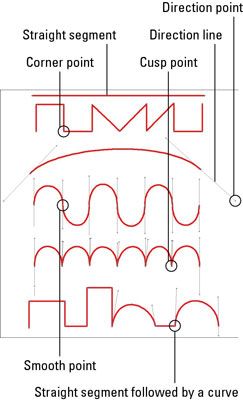
La liste suivante présente les différents types de points d'ancrage qui Photoshop met à votre disposition. Vous pouvez utiliser tout ou partie de ces points d'ancrage dans un seul chemin:
Un véritable point de coin: N'a pas de lignes de direction. Utilisez des points d'angle lorsque vous sélectionnez des objets qui ont des parois droites, comme les escaliers ou des granges.
Un point d'inflexion: Formé de deux lignes de direction pointant dans des directions opposées qui sont dépendants l'un de l'autre. Utilisez les points d'inflexion lors de la sélection des objets qui ont des courbes en alternance, comme une mer de vagues déferlantes.
Un point de rebroussement: Formé de deux lignes de direction qui sont indépendants les uns des autres. Utilisez aube des points lorsque vous sélectionnez un objet qui a des courbes qui vont dans la même direction, comme les pétales sur une marguerite.
Point de rencontre entre un segment de droite et une courbe: Un point de coin qui a une seule ligne de direction.
Après avoir créé un chemin B # 233 Zier, vous pouvez alors modifier le chemin en déplaçant, ajoutant, en supprimant ou en convertissant des points d'ancrage et en manipulant les lignes de direction. Vous pouvez également transformer chemins en choisissant Modifier-chemins de transformation. Lorsque vous transformez un chemin, vous pouvez redimensionner, faire pivoter, inclinaison, torsion, changer la perspective, ou déformer la voie.
Le chemin passe au-dessus de l'image dans son propre espace. Vous contrôlez le chemin d'accès via le panneau Tracés, où vous pouvez enregistrer, le dupliquer, accident vasculaire cérébral avec la couleur (appliquer de la couleur sur le bord seulement), remplir avec la couleur ou un motif, et (surtout) le charger comme une sélection.
C'est “ le plus important ” parce que souvent vous créez laborieusement un chemin comme un moyen d'atteindre un rectangle de sélection précis. Vous pouvez également utiliser le chemin comme une forme ou un masque vectoriel à d'autres moments: pour cacher une partie d'une couche ou une partie d'une image.






